可移动磁盘写保护
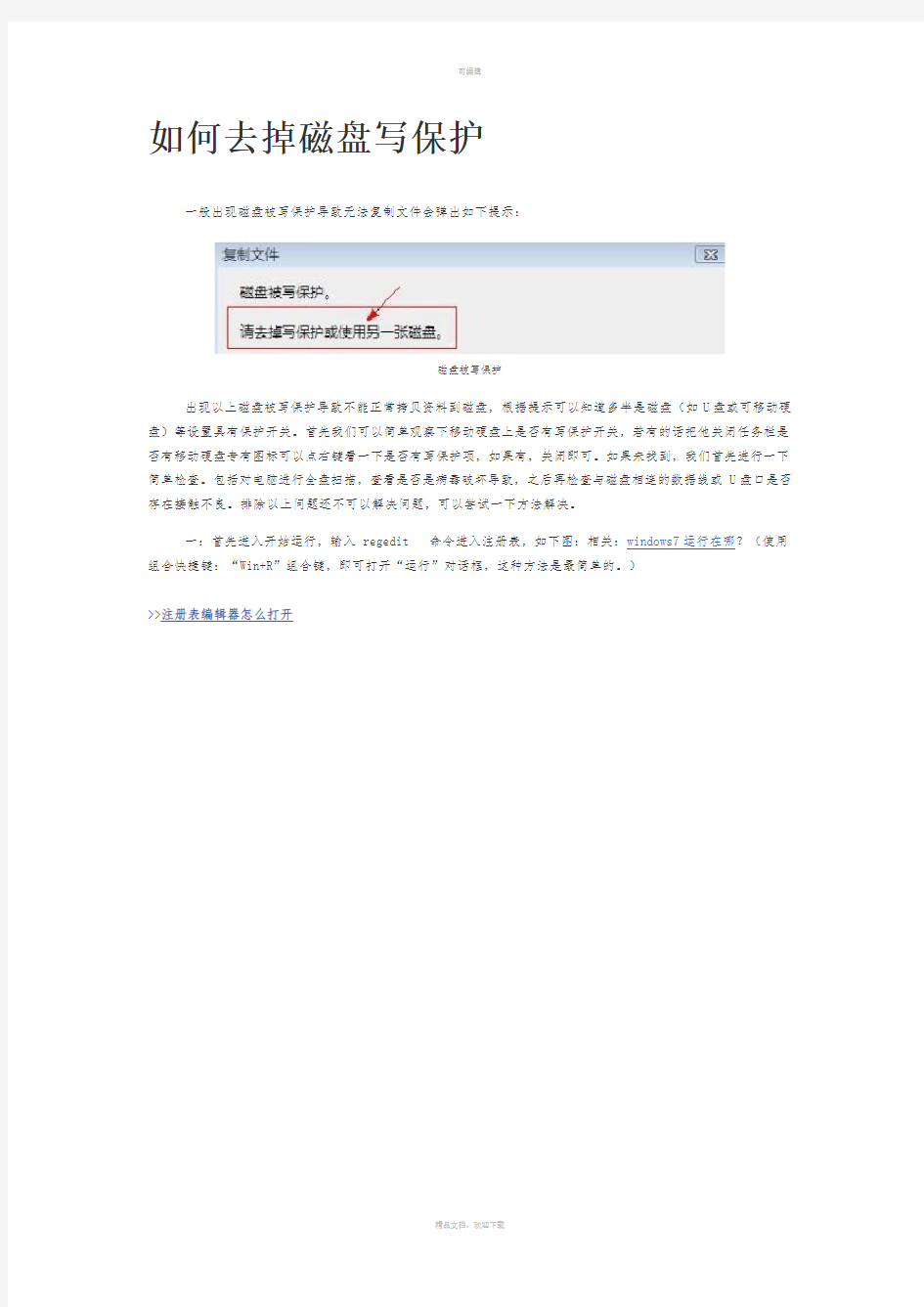
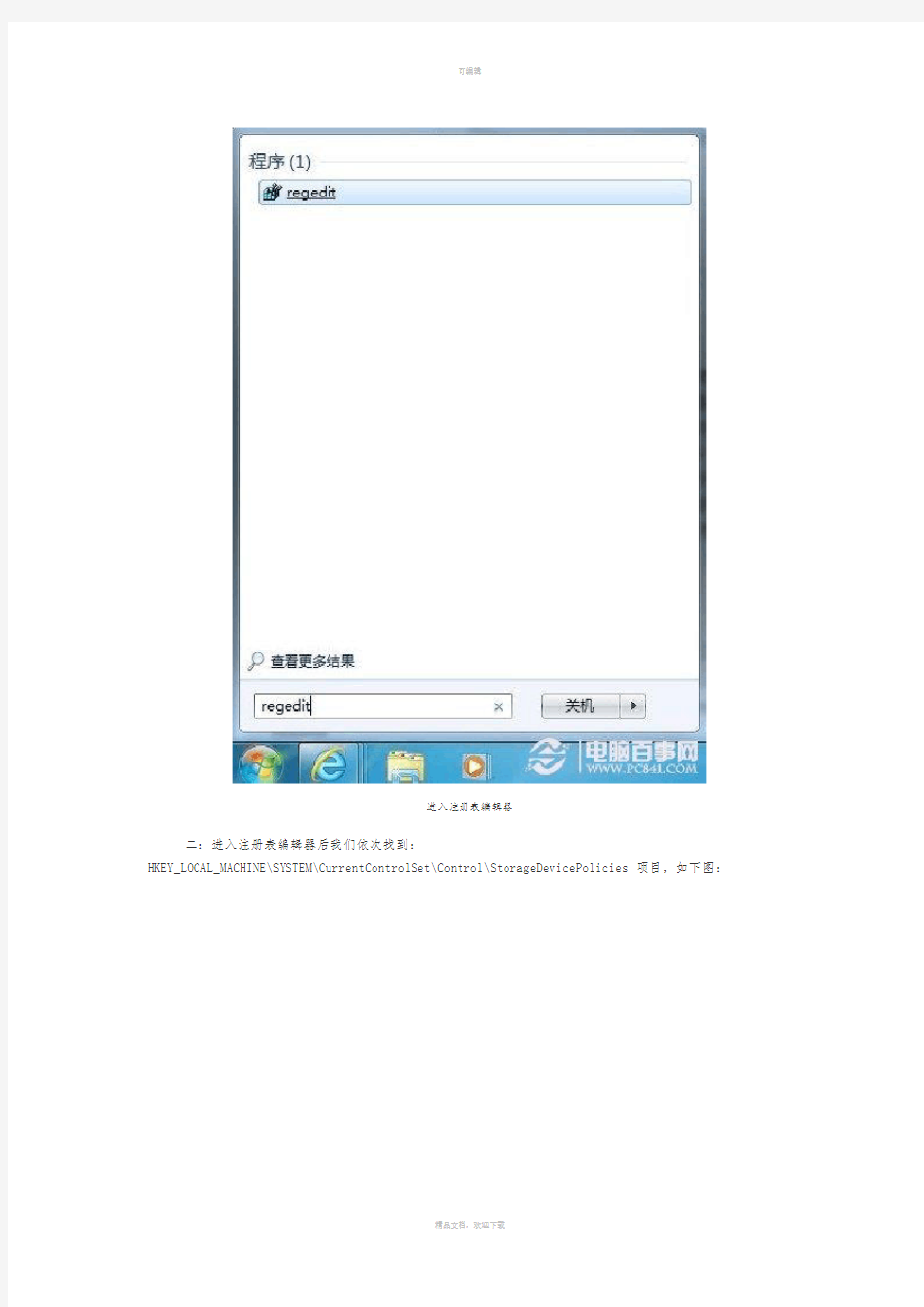
如何去掉磁盘写保护
一般出现磁盘被写保护导致无法复制文件会弹出如下提示:
磁盘被写保护
出现以上磁盘被写保护导致不能正常拷贝资料到磁盘,根据提示可以知道多半是磁盘(如U盘或可移动硬盘)等设置具有保护开关。首先我们可以简单观察下移动硬盘上是否有写保护开关,若有的话把他关闭任务栏是否有移动硬盘专有图标可以点右键看一下是否有写保护项,如果有,关闭即可。如果未找到,我们首先进行一下简单检查。包括对电脑进行全盘扫描,查看是否是病毒破坏导致,之后再检查与磁盘相连的数据线或U盘口是否存在接触不良。排除以上问题还不可以解决问题,可以尝试一下方法解决。
一:首先进入开始运行,输入 regedit 命令进入注册表,如下图:相关:windows7运行在哪?(使用组合快捷键:“Win+R”组合键,即可打开“运行”对话框,这种方法是最简单的。)
>>注册表编辑器怎么打开
进入注册表编辑器
二:进入注册表编辑器后我们依次找到:
HKEY_LOCAL_MACHINE\SYSTEM\CurrentControlSet\Control\StorageDevicePolicies 项目,如下图:
注册表中找到StorageDevicePolicies项
三:如上图,找到StorageDevicePolicies项之后,我们可以在右侧窗口中找到“ WriteProtect”表,我们将鼠标放在WriteProtect上单击鼠标左键选种,然后点击鼠标右键选择“修改”将值改为0 即可,如下图:
将注册表WriteProtect值改为0
注意:这里部分用户反馈,以上位置找不到WriteProtect注册表项目,如果找不到,可以在以上空白位置新建 WriteProtect注册表项,数值设置为0即可。
以上操作完成之后,保存注册表,退出即可。建议重新启动下电脑,之后就可以去看看从电脑中往可移动硬盘中拷贝资料是否会还会出现磁盘被写保护的错误提示。如果还有问题,再按照以下设置方法尝试:
四:首先进入“我的电脑”找到可移动磁盘,在其盘符上右键选择属性,然后切换到“硬件”选项卡,如下图:
可移动磁盘属性查看
五:然后在所有磁盘驱动器列表中选择名称含有“USB的磁盘驱动器”,单击右下方的“属性”按钮,如下图:
USB的磁盘驱动器属性
六:在弹出的USB的磁盘驱动器属性对话框中我们切换到“策略”选项卡,然后如何是windows7系统再选择“更好的性能”,如果是windows xp系统则选择的是“为提高性能而优化”选择之后确定即可,如下图:
USB磁盘驱动器策略选择
到这里,系统的设置就全部结束了,之后你可以再去看下从电脑中拷贝资料到可移动磁盘中是否还会有磁盘被写保护,一般情况问题都可以得到解决,其实很多时候导致磁盘被写保护都是由于U盘有保护开关,只要开启了就只能读取资料,如可以从U盘上拷贝文件到电脑,但反过来就不行,这种情况我们在可移动磁盘上右键去选择打开即可,这个大家需要注意下。如果以上方法都不可用,或许是U盘本身或系统故障导致,可以换到别的电脑试下,再不行,对U盘进行重新格式话与分区试试。写到这里,相信大家对磁盘被写保护怎么办?应该有个大概的解决办法思路了,采用排除法去解决即可。
.
移动硬盘不显示盘符是什么原因导致的
移动硬盘不显示盘符是什么原因导致的 移动硬盘是大家最熟悉不过的了吧,虽然现在固态硬盘已经有了,但是更多的使用的都是机械硬盘,机械硬盘相比于固态硬盘更容易出现故障等等。目前大家使用的绝大多数移动硬盘都是USB接口的,属于即插即用类型,与U盘类似,人们经常使用USB设备也都可能会遇到无法识别移动设备的情况,这个时候需要采用排除法来解决,需要去判断到底是电脑系统的问题还是移动硬盘本身的问题呢? 一般来说移动硬盘正常接入电脑,在我的电脑或计算机磁盘管理中都可以看到新的硬盘盘符号。 1.当遇到移动硬盘不显示我们首先检查移动硬盘的资料线是否连接好了电脑与移动硬盘了没有,有的时候由于没插好,导致电脑无法识别移动硬盘的情况也比较多,或者可以换个接口试试。 2.当确保电脑主机USB接口是可用,并且资料线与硬件连接牢固后,移动硬盘依然无法显示可以尝试重新拔掉主机US接口,稍等下再次插入来尝试一下,可能反复重新插拔几下结果就有了。 3.拿到别的电脑上去试一下,如果正常,就是你系统的事,如果不正常,就是你硬盘或则硬盘USB线的问题。先找个好的USB线试吧,还是不行就是硬盘的事情了,送修吧。 如果是系统的问题,从设备管理器里看,移动硬盘前有无异常图标,比如问号感叹号之类的,有就添加新硬件,重新找一下,实在不知问题出在哪里的朋友可以通过一键还原或重新安装系统,然后再接入电脑尝试下。 如果无法确定移动磁盘是否良好,可用笔记本试,因为笔记本给移动磁盘供电是通过移动磁盘资料线双头供电的,一般来说,移动硬盘突然不认盘了,有多种可能。首先,检查USB接口,换一个USB接口试下,有条件的话换一个电脑试下,这里要提醒的是,尽量接在电脑后置的USB接口,因为机箱前置的USB接口可能电压不稳定。 其次,重新安装移动硬盘盒,或者更换一个移动硬盘盒和资料线尝试;最后如果排除以上问题,就有可能是盘体故障了,这时应该停止继续通电尝试,如果硬盘还在保修就去保修。如果有重要的资料的话建议立马送至专业的恢复机构,丢了重要资料可就得不偿失了。
【2018最新】移动硬盘在电脑上不显示怎么办word版本 (1页)
【2018最新】移动硬盘在电脑上不显示怎么办word版本 本文部分内容来自网络整理,本司不为其真实性负责,如有异议或侵权请及时联系,本司将立即删除! == 本文为word格式,下载后可方便编辑和修改! == 移动硬盘在电脑上不显示怎么办 一般来说移动硬盘正常接入电脑,在我的电脑或计算机磁盘管理中都可以 看到新的硬盘盘符号,最简单的直接进入我的电脑就可以看到新的移动硬盘盘 符号,开始没看到可以等待一下刷新下我的电脑就看到了,也可以在我的电脑 管理中查看。今天呢,小编就为大家推荐移动硬盘在电脑上不显示的解决方法,希望能帮到大家哦~ 移动硬盘在电脑上不显示怎么办 右键单击“计算机”,从弹出的菜单中选择“管理”项。 接着在无法正常显示的磁盘上右击,从弹出的菜单中选择“更改驱动器号 和路径”。 在打开的窗口中点击“添加”按钮,然后为当前分区指定一个“盘符”, 并点击“确定”按钮。 然后就会发现相应的分区可以正常显示啦。 当然,以上方法有一定的局限性,就是在电脑重启之后故障会再次出现, 对此,一种一劳永逸的方法主通过修改注册表来实现。首先,通过以上方法让 所有盘符都显示出来。接着打开“运行”对话框,输入命令“regedit”打开注册表程序。 依次展开“HKEY_ CURRENT_USER”→“Software”→“Microsoft”→“Windows”→“CurrentVe rsion”→“Policies”→“Explorer”,在右侧右击选择“新建”→“二进制值”,将其命令为“NoDrives”,其值为“0”,最后点击“确定”按钮。 最后重启一下电脑,就可以解决问题啦。当再次插入移动硬盘时,会发现 所有盘符均可以正常显示啦。
最新整理系统不显示移动硬盘卷标怎么解决
系统不显示移动硬盘卷标怎么解决 移动硬盘是现在很多人使用的外接存储设备,容量大,读取速度都快,不过有些移动硬盘驱动被禁用了,插入计算机后不会被系统识别,以至于无法显示盘符,遇到这样的情况我们该如何处理呢?参见下文了解系统不显示移动硬盘卷标的解决方法。 操作步骤: 1、右键计算机,在弹出的菜单中点击管理; 2、在设备管理器的U S B设备中找到移动硬盘,右键将其启用; 3、在磁盘管理中右键移动硬盘,点击更改驱动器号和路径; 4、然后为移动硬盘选一个盘符就可以了。 补充:硬盘常见故障: 一、系统不认硬盘 二、硬盘无法读写或不能辨认 三、系统无法启动。 系统无法启动基于以下四种原因: 1.主引导程序损坏 2.分区表损坏
3.分区有效位错误 4.D O S引导文件损坏 正确使用方法: 一、保持电脑工作环境清洁 二、养成正确关机的习惯 三、正确移动硬盘,注意防震 开机时硬盘无法自举,系统不认硬盘 相关阅读:固态硬盘保养技巧 一、不要使用碎片整理 碎片整理是对付机械硬盘变慢的一个好方法,但对于固态硬盘来说这完全就是一种折磨。 消费级固态硬盘的擦写次数是有限制,碎片整理会大大减少固态硬盘的使用寿命。其实,固态硬盘的垃圾回收机制就已经是一种很好的磁盘整理,再多的整理完全没必要。W i n d o w s的磁盘整理功能是机械硬盘时代的产物,并不适用于S S D。 除此之外,使用固态硬盘最好禁用w i n7的预读 (S u p e r f e t c h)和快速搜索(W i n d o w s S e a r c h)功能。这两个功能的实用意义不大,而禁用可以降低硬盘读写频率。 二、小分区少分区
U盘的盘符显示不出来了
急急急!U盘的盘符显示不出来了 [ 标签:u盘盘符,急急,u盘 ] 我的U盘以前在我电脑上是有用的,但是最近借给一个朋友用了一次。当我拿回来再插进电脑的时候,就只能在电脑的桌面右下角显示出那个绿色的图标来。但是打开我的电脑却显示不出来U盘的盘符了。而且U盘上的灯会闪。这是什么原因啊!请高手教我有什么办法可以解决的。先在这里谢谢了。 问题补充 2009-12-22 13:56 在这里面可以看到哦! 问题补充 2009-12-22 14:04
但是在这里看不到啊! 问题补充 2009-12-22 14:24 有时候它会出现在这种情况,但是读取不了。
匿名回答:3 人气:62 解决时间:2009-12-22 17:38 满意答案 1.到系统目录 C:\WINDOWS\system32\drivers 看有没有一个 sptd.sys 的文件。删除它,重新启动。问题解决!注意:这个sptd.sys不是微软Windows自带的。(可能是安装Daemon Tools装上的) 2.1. 系统里有映射的网络驱动器。导致该盘符不能分配给U盘. 解决办法:断开映射的网络驱动器. 3.盘符被隐藏。 解决办法:进入注册表(regedit.exe),进入 “HEKY-CURRENT-USER\Software\microsoft\windows\currentversion\policie s\explorer"分支。找到该路径存在的键值“NOdrives”,将其删除。注销然后重新登陆。 (不是 NoDriveTypeAutoRun 键值). 4.U盘不格式不正确 一般的U盘是使用HD(硬盘FAT16)格式,如果使用U盘启动程序更改,可能U 盘格式不正确。请使用PQ、PPM等硬盘分区软件重新分区; https://www.360docs.net/doc/cf5467513.html,b移动存储设备被禁用 请保证: [HKEY_LOCAL_MACHINE\SYSTEM\CurrentControlSet\Services\usbehci] "start"=dword:00000004 6.U盘出问题。 解决办法:重新格式化U盘。最好低级格式化,到网上找一个U盘工具。 实在不行,那就最后一招:重新干净安装Windows XP! 7.解决办法:右击“我的电脑”,在弹出的快捷菜单中选择“管理”命令,进入到“计算机管理”窗口,依次展开“存储/可移动存储”,单击“磁盘管理”一项,在窗口右侧,看到U盘运行状态为“良好”,这说明U盘没问题。右击该窗口中的U盘盘符,选择其快捷菜单的“更改驱动器名和路径”命令,在出现的对话框中,点击〔更改〕按钮,为其选择一个未被使用的盘符。确定之后退出。重新打开“我的电脑”,久违的U盘盘符出现了。 还有两种可能! 第一。权限问题,您不是管理员用户(极有可能) 第二。服务及组策略里未开启! ********************************************************************* ********* 笔者有一个128MB的优盘,在家中的Windows XP下使用正常,但在单位的Windows 2003 Server系统的“我的电脑”中无法找到优盘,而系统却提示优盘使用正常。经过一番折腾,终于解决了问题,现在把它写出来,希望能给经常使用优盘的朋友一些帮助。 1. 鼠标右键单击“我的电脑”图标,在快捷菜单菜单中选择“管理”命令,打开“计算机管理”窗口,选中“磁盘管理”项,在这里可以看到优盘。 2. 选中优盘,在右键快捷菜单中选中“更改磁盘和路径”命令,在弹出的对话框中单击“更改”按钮,在打开的对话框中勾选“指派以下驱动器号”复选框,在右边的下拉列表中任选一驱动器号,单击“确定”按钮即可。 3. 打开“我的电脑”窗口,这时就可以看到优盘的图标了..... 解决方案:
移动硬盘的文件打不开了怎么恢复
移动硬盘的文件打不开了怎么恢复 我觉得搬家简直可以算作是人生中最痛苦的事情之一,每次搬家简直都能丢掉半条命。而且我还手贱的在搬家之前卖了新的电脑和硬盘,都是贵重物品。其实本来没打算买硬盘的,要不是朋友告诉我说电脑在搬家的途中若是保存不好的话很可能会伤及到硬盘,但是又不像去把硬盘拆下来,这样好麻烦的,所以我就买了一个移动硬盘,反正也是可以留着继续用的,把我的文件全部压缩后存放在了硬盘中,这样,总算是安全了吧?可谁知道,还不如不用移动硬盘呢,考进去的文件竟然打不开了,有的还乱码了,真是让人郁闷。 结果还是朋友多虑了,搬家挺好的,除了累的半死,没什么意外发生,昨天晚上朋友生日回去的比较晚,所以没有开电脑传资料,想着今天把硬盘直接带来得了。但是没想到的是,今天早上却发生了这样的状况,是什么呢?我的硬盘中的文件居然打不开了!这是怎么回事? 是中毒?不像啊!是硬盘有问题?也不对啊,这个硬盘可是新的!那是怎么了到底?其实直到现在我也没发现个什么不对头的地方,好吧!算了,不找原因了!只是这种打不开的文件有没有什么解决的办法呢? 在网上查询了一下,找到了现在比较流行的这个,但是不少软件试用下来对于硬盘的效果都不算很好,有的表示不兼容,有的则是修复无果,直到最后在网上找到了专门针对硬盘使用的无敌硬盘恢复软件,这才算是把事情给解决了!说实话挺好用的,至少比先前我找到的一系列的数据恢复软件要好用,可能是因为它比较的智能化,还有那个什么瞬时恢复系统的配置吧,着实让硬盘的扫描和恢复速度提升了不少,特别是对于急用的朋友来说,真心是细致入微了 软件支持以下几种情况的数据恢复: 1.误删除、清空回收站文件恢复 2.误格式化分区文件恢复 3.分区丢失、删除,误ghost操作等情况恢复 4.分区打不开,提示“文件或目录损坏且无法读取”情况恢复 5.更多情况下的文件恢复 操作步骤解析:
【推荐下载】移动硬盘打不开怎么处理 5种方法帮你恢复移动硬盘
[键入文字] 移动硬盘打不开怎么处理 5 种方法帮你恢复移动硬盘 移动硬盘的安全性能更高,容量也比较大一些,因此受到不少工作人员的喜爱。 但是我们使用它的时候,也可能会出现移动硬盘打不开的情况,那么针对这个问题该 怎么处理呢?接下来小编就简单的给大家介绍一下移动硬盘打不开怎么处理。 移动硬盘的安全性能更高,容量也比较大一些,因此受到不少工作人员的喜爱。但 是我们使用它的时候,也可能会出现移动硬盘打不开的情况,那么针对这个问题该怎 么处理呢?接下来小编就简单的给大家介绍一下移动硬盘打不开怎么处理。 移动硬盘打不开怎么处理 1、移动硬盘打不开,可能是出现了未格式化故障。我们可以双击移动磁盘,会出现磁盘没有被格式化提示,我们点击是按键,在出现的格式化界面中,将其选项均保 持默认,然后点击开始,等到格式化完成之后,就可以打开移动硬盘了。 2、移动硬盘打不开,也有可能是因为它的文件损坏了。我们双击移动磁盘,会出现文件或,目录损坏的提示,我们点击确定按钮。然后点击电脑桌面中的开始,并输 入cmd,鼠标右键单击最上方图标,在出现的页面中选择以管理员身份运行。 如果我们移动硬盘是G,那么我们输入chkdsk g: /f 之后,再按下回车键。在出现要继续吗的提示时,我们选择y ,等到它检验完成之后,就可以使用移动硬盘了。 3、移动硬盘打不开,也有可能是因为其他的原因,我们可以鼠标右击移动硬盘,然后在页面中选择属性选项,在接下来的页面中选择工具,点击开始检查,在检查磁 盘页面中,将它的两个选择都勾选上,点击开始。等到它检查完成之后,点击关闭就 可以了。 4、我们也可以鼠标右键单击电脑屏幕中的我的电脑,在出现的页面中选择管理,点击管理页面中的设备管理器选项,如果出现了未知设备,那么我们可以下载并安装 好驱动器专家这类软件。将它打开,首页中会出现驱动需要修复,我们点击立即修 1
U盘盘符不显示,教你几种解决方法
U盘盘符不显示,教你几种解决方法 U盘插上电脑,任务栏中有显示图标,但是在“我的电脑”中并没有出现U盘盘符,尝试了很多方法都无法解决,造成U盘无法访问。一、教大家一个应急方法,在U盘无法显示盘符的情况下,访问U 盘。 单击“开始”“运行”输入cmd回车,如果U盘盘符为H,则在命令行下输入explorer H:回车,就会弹出一个窗口,而该窗口就是U盘根目录,从“标题栏”和“地址栏”中都可以看到U盘盘符就可以证明这点,这样你就可以再U盘盘符无法显示的情况下也能快速访问U盘啦。 二、由于试情况不同,解决的方法也不同,为大家总结下几种方法吧。U盘无法显示解决办法: 1.重新为U盘分配盘符,打开“磁盘管理”,在“磁盘1”中查看系统是否可移动U盘分配盘符,若没有,则右击,选择“更改驱动器路径和名称”,在弹出的窗口中选择一个盘符即可。(很多朋友看见U盘已经分配了盘符就没采用该方法了,但是小编今天碰上这样的问题后重新为U盘分配了盘符,问题居然就解决了,所以大家不如试试。)2、右键点“ 我的电脑”“管理”“磁盘管理”,选择没有显示的可移动磁盘,右键“属性”“硬件”选项卡—“USB 2.0 Flash Disk US B Device”https://www.360docs.net/doc/cf5467513.html,“卷”选项卡,点“导入”—“确定”。 3、进入系统目录C:\WINDOWS\system32\drivers 差看里面有没有一个“sptd.sys”文件,若有则删除它,重新启动电脑。
4、如果是U盘盘符被隐藏,那么单击“开始”“运行”输入regedit.exe,进入注册表,依次展开进入“HEKY-CURRENT-USER\Software\microsoft\windows\currentversion\policies\explorer\"分支。找到该路径存在的键值“NOdrives”,将其删除。注销然后重新登陆。
移动硬盘无法识别怎么办 移动硬盘指示灯亮却不能识别
移动硬盘无法识别怎么办?移动硬盘指示灯亮却不能识别? 很多朋友都遇到过电脑无法识别移动硬盘的问题,移动硬盘无法识别一般跟usb接口及系统有关,具体出现无法识别移动硬盘的原因有多种,本文就来详细说说这个原因和解决办法。 移动硬盘无法识别怎么办?移动硬盘指示灯亮却不能识别?1、电源给usb供电不足由于usb硬盘在工作的时候也需要消耗一定的电能,如果直接通过usb接口来取电,很有可能出现供电不足。可能是usb接口连接的外设太多造成供电不足。建议使用带电的usbhub 或者使用usb转ps/2的转接头。还有可能windowsxp默认开启了节电模式,致使usb接口供电不足,使 usb接口间歇性失灵。右击我的电脑/属性/硬件/设备管理器,双击“通用串行总线控制器”会到好几个“usb root hub”双击任意一个,打开属性对话框,切换到“电源管理”选项卡,去除“允许计算机关闭这个设备以节约电源”前的勾选,点击确定返回,依次将每个usb roothub的属性都修改完后重新启动电脑。usb设备就能恢复稳定运行了,频率尽量设低一些。 2、usb延长线故障 除去上述两方面原因之外还有可能是usb接口类型不符导致移动 硬盘无法使用。比如计算机配置的usb接口是1.1标准的,而购买的移动硬盘是 usb 2.0标准的接口,这就要求连接计算机和移动硬盘的连接线必须支持usb 2.0标准。因为高速移动设备插入低速集线器,该设备可能不被正常安装,而有些朋友在使用移动硬盘的
同时还使用优盘,为了方便就直接使用优盘附送的usb 1.1标准连接线,这样就导致usb 2.0标准的移动硬盘无法正确识别。只要将连接线更换为usb 2.0标准的即可解决此故障。 3、盘符没有显示出来 如果是有盘符而没有显示出来的,解决方法:右击我的电脑/管理/存储/磁盘管理,然后右击“可移动磁盘”图标”单击快捷菜单中的“更改驱动器和路径”选项,并在随后的界面中单击“添加”按钮,接下来选中“指派驱动器号”,同时从该选项旁边的下拉列表中选择合适的盘符,在单击确定即可。最后打开我的电脑,就能看到移动硬盘的盘符了。 4、系统或系统自带的驱动的原因 usb不被电脑识别,如果是系统或系统自带的驱动的原因,可以按下面方法修复一下。 1、开机按f8进入安全模式后在退出,选重启或关机在开机,就可以进入正常模式(修复注册表)。 2、如果故障依旧,请你用系统自带的系统还原,还原到你没有出现这次故障的时候修复(如果正常模式恢复失败,请开机按f8进入到安全模式中使用系统还原)。 3、如果故障依旧,使用系统盘修复,打开命令提示符输入sfc /scannow 回车(sfc和/之间有一个空格),插入原装系统盘修复系统,系统会自动对比修复的。 4、如果故障依旧,在bios中设置光驱为第一启动设备插入系
解决U盘打不开的方法完整版
U盘插在电脑不显示盘符的最终解决办法 把U盘插上那台电脑后,电脑已经识别到U盘,但打开“我的电脑”却不能看到相应的盘符。进入“管理工具”中的磁盘管理(在“运行”里输入diskmgmt.msc后回车),可以看到该盘,但没有分配盘符。手动分配一个盘符g,但打开“我的电脑”,仍然没有出现U盘盘符。在地址栏输入g:\,提示找不到[url=file:///g:/]file://g:/[/url]文件。如果在磁盘管理执行格式化该U盘,则提示无法格式化,该卷未被启用。如果在磁盘管理中右键点刚分配的g盘,选择资源管理,则提示找不到g:\。但在Windows控制台下(命令提示符,在“运行”里输入cmd后回车)可以进入U盘,可以正常操作(拷贝,删除,打开文件)。奇怪的是,插上移动硬盘却可以看到相应的盘符。最终解决方法: 到系统目录C:\WINDOWS\system32\drivers 看有没有一个“sptd.sys”的文件。删除它,重新启动。问题解决!注意:这个“sptd.sys”不是微软Windows自带的。(如果装有虚拟光驱,可能造成虚拟光驱启动失败) 另外其它可能的原因: 1、系统里有映射的网络驱动器,导致该盘符不能分配给U盘。 解决办法:断开映射的网络驱动器. 2、盘符被隐藏。 解决办法:进入注册表(regedit.exe),进入“HEKY-CURRENT-USER\Software\microsoft\windows\currentversion\policies\explorer"分支。找到该路径存在的键值“NOdrives”,将其删除。注销然后重新登陆。(不是NoDriveTypeAutoRun 键值)。 上述已知的方法如果还不能解决问题的话,就用下面的最终解决方法解决: 以下是有效解决方法: 右键点“ 我的电脑”—“管理” “磁盘管理”—“可移动G盘”—“右键”—“属性”
移动硬盘不显示盘符无法使用的解决方法
移动硬盘不显示盘符无法使用的解决方法500G 的移动硬盘,分有5 个分区,一直都是好的,今儿把电脑重装了下Windows7系统,再把硬盘插上就发现第一个盘不见了,只剩下4 个分区,用EasyRecovery 能看到第一个分区,然后把第一个分区里面的东西用EasyRecovery 弄出来了。把硬盘拿到别人的电脑上,5 个分区都能读出来,再拿回来插上,发现还是读不出来,只显示4 个盘符。 硬盘是好的,电脑接U盘正常,说明电脑也是好的。最后想到会不会是盘符冲突所致呢?将电脑的硬盘盘符改了下,再插上移动硬盘就能识别5 个分区了,看来还真是这个原因。 举一反三:除了盘符冲突,如果移动硬盘设立了引导盘,也可能和主硬盘的引导盘发生冲突。 显示器“黑屏”的故障原因判断技巧 显示器“黑屏”的故障原因判断技巧: 1 .显示器“黑屏”且电源指示灯不亮
这类故障多为显示器本身故障。首先应检查显示器电源线是否 接好,电源插头与220V交流插座是否接触良好,显示器电源开关是 否打开。在确认220V 交流电正确送人显示器内部后,可判定为显示器故障。 2 .显示器“黑屏”且电源指示灯亮 这类故障现象定位较复杂,故障可能发生在显示器、显示卡、主板或信号电缆等部位。检测时首先调节亮度、对比度旋钮,观察屏幕有无明暗变化,排除把亮度、对比度关死而“黑屏”的现象。若调节亮度、对比度旋钮屏幕仍为“黑屏”,则应检查主机至显示器信号电缆是否插接完好,有无断头、断线故障;在确认信号电缆完好后,进行POST(POWER ON SELF TEST 上电自检)检测。 POST 检测是计算机在每次打开电源开关后,便自动开始执行POST诊断程序来检测计算机各系统部件正常与否的过程。检测中一发现问题就向操作者提供出错信息或一系列蜂鸣声。在显示器“黑屏” 这一故障中,POST检测的屏幕信息我们看不到,但可以通过一系列蜂鸣声来判断故障的部位。 3 .一声长、二声或三声短蜂鸣声
usb打不开解决方法
为什么U盘插上USB口后,电脑不认,没有出现“可移动磁盘”? 原因可能有: USB口接触不好 处理办法:拔下,等十秒钟再插上USB口,使接触完好; 电脑的USB功能没有打开, 处理办法:启动电脑进去BIOS设定,找到USB功能选项,选“使能”; 为什么启动型优盘在我的电脑上无法实现启动 可能是主板型号不支持 如何判断一块主板是否支持闪存盘启动系统 启动型优盘是采用模拟USB软驱和USB硬盘的方式启动电脑的。只要电脑主板支持USB设备启动,即BIOS的启动选项中有USB-FDD、USB-HDD或是其它类似的选项,就可以使用启动型优盘启动电脑。 第一次在电脑上使用优盘,未出现提示发现新硬件的窗口,驱动程序无法安装 原因可能是: 1、主板usb controller未启用, 解决办法: 在电脑主板BIOS中启用此功能 2、usb controller已经启用但运行不正常, 解决办法: 在设备管理器中删除”通用串行控制器”下的相关设备并刷新。 3、优盘被电脑识别异常,在设备管理器中表现为带有黄色?或!的”其它设备”或”未知设备”, 解决办法: 删除此设备并刷新 大容量的U盘(例如兼具MP3播放器或录音功能的U盘)或移动硬盘在电脑上无法正常使用,虽然系统提示找到了未知的USB设备,但无法正确识别U盘或移动硬盘 原因可能是: 1. USB接口供电不足: 系统为每个USB接口分配了500mA的最大输出电流,一般的U盘只需要100mA的工作电流,因此在使用过程中不会出现什么问题。大多数移动硬盘所使用的是普通的英寸硬盘,其工作电流介于500mA~1000mA之间,此时假如仅仅通过USB接口供电,当系统中并无其他USB设备时,那么还是可以勉强使用的,但如果电压不稳的话,就随时可能出现供电不足的问题。特别是使用支持USB 的移动硬盘时,情况最为严重。另外,如果你的笔记本电脑使用电池供电,那么USB接口所分配的电量就更小了。 2.使用了外接的USB 扩展卡: 在笔记本电脑中使用USB 的U盘或移动硬盘时,如果笔记本电脑不支持USB 技术,一般必须通过PCMCIA卡转USB 的扩展卡来间接实现支持,这些扩展卡基本上都采用NEC公司的D720100AGM USB控制芯片,少则提供两个USB 接口,多则提供五个USB 接口,对一般用户而言足够使用了。由于PCMICA接口提供的电源功率比板载USB 接口要小,这样就会由于供电不足而导致移动硬盘工作的出现问题。 解决方案:
移动硬盘不显示盘符无法使用的解决方法
移动硬盘不显示盘符无法使用的解决方法 500G 的移动硬盘,分有5个分区,一直都是好的,今儿把电脑重装了下Windows7系统,再把硬盘插上就发现第一个盘不见了,只剩下4个分区,用 EasyRecovery能看到第一个分区,然后把第一个分区里面的东西用EasyRecovery弄出来了。把硬盘拿到别人的电脑上,5个分区都能读出来,再拿回来插上,发现还是读不出来,只显示4个盘符。 硬盘是好的,电脑接U盘正常,说明电脑也是好的。最后想到会不会是盘符冲突所致呢?将电脑的硬盘盘符改了下,再插上移动硬盘就能识别5个分区了,看来还真是这个原因。 举一反三:除了盘符冲突,如果移动硬盘设立了引导盘,也可能和主硬盘的引导盘发生冲突。 显示器“黑屏”的故障原因判断技巧 显示器“黑屏”的故障原因判断技巧: 1.显示器“黑屏”且电源指示灯不亮
这类故障多为显示器本身故障。首先应检查显示器电源线是否接好,电源插头与220V交流插座是否接触良好,显示器电源开关是否打开。在确认220V交流电正确送人显示器内部后,可判定为显示器故障。 2.显示器“黑屏”且电源指示灯亮 这类故障现象定位较复杂,故障可能发生在显示器、显示卡、主板或信号电缆等部位。检测时首先调节亮度、对比度旋钮,观察屏幕有无明暗变化,排除把亮度、对比度关死而“黑屏”的现象。若调节亮度、对比度旋钮屏幕仍为“黑屏”,则应检查主机至显示器信号电缆是否插接完好,有无断头、断线故障;在确认信号电缆完好后,进行POST(POWER ON SELF TEST上电自检)检测。 POST检测是计算机在每次打开电源开关后,便自动开始执行POST诊断程序来检测计算机各系统部件正常与否的过程。检测中一发现问题就向操作者提供出错信息或一系列蜂鸣声。在显示器“黑屏”这一故障中,POST检测的屏幕信息我们看不到,但可以通过一系列蜂鸣声来判断故障的部位。
移动硬盘拒绝访问的处理办法
移动硬盘拒绝访问的处理办法 移动硬盘无法打开提示需要格式化属性中查看容量为0 格式RAW的解决方法 产生RAW格式的原因:可能是c盘原先格式为FAT32,后重装XP系统时被改为NTFS,结果原先是NTFS格式的G盘成为RAW格式,无法识别,而原本是FAT32的D、E、F盘正常。 解决方法:(请逐一尝试,不行的才进入下一种解决方法) 第一种:进“控制面板”找到“管理工具”,将其打开,在将“本地安全策略”打开,在将“安全选项”打开,在右面窗口找到“网络访问:本地帐户的共享和安全模式”后的“仅来宾”改为“经典”,退出回到我的电脑,在D盘上点右键找“安全”标签,将其乱码删掉,然后添加本计算机的用户即可。(我在使用的时候发现自己本来就已经是“经典”了) 第二种:在RAW格式盘符上点右键,选属性,再选安全,将无用的用户删除,添加自己的用户名,再改一下权限即可。若无安全选项,可以在文
件夹选项(打开我的电脑,选工具菜单,再选文件夹选项) 中,去掉“使用简单文件共享”前的勾,即可在NTFS格式的盘中点右键,属性菜单中显示安全选项。(我按照步骤做了以后仍然看不到安全选项,只好进入下一阶段。) 第三种:安装“易我分区表医生V3.0”,进入安全模式,运行“易我分区表医生V3.0”,注册该软件,关闭软件重新打开。在“创建紧急启动盘”的对话框中点“取消”,右击坏掉了的磁盘,在弹出对话框中点“修复引导”,在“修复引导”框中点“自动”,几秒钟后就成功了。 易我分区表医生V3.0 下载地址:http://61.163.92.167:82/down/ptd.rar 注册码:用户名:www.xpi386. com 注册码:00038600-C138FF18-4D399FBC-DA92A748-5DA05CC9 第四种:使用软件EasyRecovery Pro恢复(因为我用第三种方法已经成功了,所以这种我没试过,现在只能给出参考步骤,详细过程还是靠大家自己摸索。) 1:点软件左边的上数第二个按钮“Data Recovery”进入.
U盘插在电脑不显示盘符的最终解决办法
U盘插在电脑不显示盘符的最终解决办法 6-26 16:24查看3032回复17 IP情迷 把U盘插上那台电脑后,电脑已经识别到U盘,但打开“我的电脑”却不能看到相应的盘符。进入“管理工具”中的磁盘管理(在“运行”里输入diskmgmt.msc 后回车),可以看到该盘,但没有分配盘符。手动分配一个盘符g,但打开“我的电脑”,仍然没有出现U盘盘符。在地址栏输入g:\,提示找不到 [url=file:///g:/]file://g:/[/url]文件。如果在磁盘管理执行格式化该U盘,则提示无法格式化,该卷未被启用。如果在磁盘管理中右键点刚分配的g盘,选择资源管理,则提示找不到g:\。但在Windows控制台下(命令提示符,在“运行”里输入cmd后回车)可以进入U盘,可以正常操作(拷贝,删除,打开文件)。奇怪的是,插上移动硬盘却可以看到相应的盘符。到系统目录 C:\WINDOWS\system32\drivers 看有没有一个“sptd.sys”的文件。删除它,重新启动。问题解决!注意:这个“sptd.sys”不是微软Windows自带的。(如果装有虚拟光驱,可能造成虚拟光驱启动失败) 另外其它可能的原因: 1、系统里有映射的网络驱动器,导致该盘符不能分配给U盘。 解决办法:断开映射的网络驱动器. 2、盘符被隐藏。
解决办法:进入注册表(regedit.exe),进入 “HEKY-CURRENT-USER\Software\microsoft\windows\currentversion\p olicies\explorer"分支。找到该路径存在的键值“NOdrives”,将其删除。注销然后重新登陆。(不是NoDriveTypeAutoRun 键值)。 3、U盘出问题。 解决办法:重新格式化U盘。最好低级格式化,到网上找一个U盘工具。4、实在不行,那就最后一招:重新干净安装Windows XP! “磁盘管理”—“可移动G盘”—“右键”—“属性”
可移动磁盘无法打开
操作系统Win7。相机无法打开,显示“无法访问F:\,由于i/o设备错误,无法运行此项请求”,如何解决?另外,光盘无法播放,一些图片文件无法打开。_——南津路人家 无法访问移动硬盘或U盘(X:\) 由于I/O设备错误,无法运行此项请求 现在好多知友都有了移动硬盘或者U盘等移动存储设备,但有时候往移动硬盘里拷贝数据,蹦出个对话框来,显示:往移动硬盘里复制出现无法复制某某文件,由于I/O设备错误,无法运行此项请求。昨天一个朋友的移动硬盘连接在我的电脑上拷贝数据的时候出现了“I/O设备错误,无法运行此项请求。” 故障分析与解决方案: 一、不使用机箱上的前置USB口或者是USB延长线,尽量使用主板上的USB接口也就是在机箱后面的USB接口。原因是:机箱上的前置USB口和USB延长线都是采用USB 1. 1结构,而现在的移动硬盘或者U盘都是USB 2.0接口,故在USB 1.1集线器插座上使用则会不定时出错。即使有些前置USB接口是2.0标准,也可能因为重复接线的原因导致电阻升高,使得USB 2.0接口供电不足。现在有的电脑有好几个usb接口,一般机箱前面两个,后面四个,其中后面四个中的两个在鼠标键盘接口附近,两个在网卡附近,当我使用前置两个USB接口时移动硬盘没有反应,用在鼠标键盘接口附近的USB接口可以读出来但在拷贝一些文件的时候提示“I/O设备错误,无法运行此项请求“。最后用在网卡附近的USB接口就一点问题没有。 二、对移动硬盘进行磁盘碎片整理。原因:移动硬盘经常进行复制、剪贴操作,会在磁道中留下很多的垃圾文件碎片。也可以使用windows自带的磁盘校检修复的dos命令chkdsk/ f;/p;/v如果长时间没有整理磁盘,偶尔心血来潮要整理得话,推荐先拿它校检一次。语法:chk dsk [drive:][/r] 推荐参数/f,例如:F:>chkdsk /f 回车 三、如果把数据线插到机箱后面电脑还是不能正常地读取数据,还有以下几种可能: 1.主板比较老,USB驱动程序没装。(右键我的电脑=>属性=>设备管理器-=>查看一下是否有惊叹号!如果有就是没有安装好驱动。 2.如果硬盘摔过,那有可能是移动硬盘损坏!不妨低级格式化一下!(不推荐!没有办法中的办法。) 3.如果在别人的机子上能用,在自己的机子上却用不了。这种情况=>硬盘应该没有问题,升级主版驱动试试。 4.如果还是不行的话,看看主板的usb接口是否有问题,试着插另外的usb设备试一下。 5.如果是mp3的话请按照以下方法试一下: 取出电池按住开机键,与电脑连接打开升级工具,选择机型下载固件"固件升级"--"确定" 进行升级,升级完成后就可以了。
让U盘盘符不显示的三种方案
方法一: 组策略设置U盘不显示盘符的方法 1、在开始;运行;键入gpedit.msc,打开组策略。 2、在组策略左侧的本地计算机策略中依次选中用户配置;管理模板;Windows组件;Windows资源管理器 3、再到右侧窗口中找到隐藏‘我的电脑’中的这些指定的驱动器策略。 4、此时对应的设置状态是未被配置,双击它,弹出隐藏‘我的电脑’中的这些指定的驱动器属性窗口,选中下面的启用,并从选择下列组合中的一个中选择只限制D驱动器,最后点击确定即可。 5、接着我们再到资源管理器中查看,就会发现D盘没有了。 解除隐藏:在地址栏中输入D:(不含引号)再回车,D盘分区就会重新出现了。 方法二: 注册表设置U盘不显示盘符的方法 1、同样的方法在开始;运行;键入gpedit.msc,打开组策略。 2、找到注册表:HKEY-CURRENT-USERSoftwareMicrosoftWindowsCurrentVersionPoliciesExplorer 3、右边右击空白地方新建--DWORD值(D) 新值 #1重命名为NoDrives 4、右击 NoDrives 出现的菜单选修改选进制输入数值 隐藏 A 盘为 1 隐藏 B 盘为 A 盘的一倍即 2 (十进制),十六进制即 2 隐藏 C 盘为 B 盘的一倍即 4 (十进制),十六进制即 4 如此类推 隐藏 D 盘为 8 (十进制),十六进制为 8
隐藏 E 盘为 16(十进制),十六进制为 10 隐藏 F 盘为 32(十进制),十六进制为 20 隐藏 G 盘为 64(十进制),十六进制为 40 隐藏 H 盘为 128(十进制),十六进制为 80 修改后要注销或重启(建议重启). 键值设置见下表. 注册表不隐藏任何盘 00000000 隐藏A盘 01000000 隐藏B盘 02000000 隐藏C盘 04000000 隐藏D盘 08000000 隐藏E盘 10000000 隐藏F盘 20000000 隐所有盘.FFFFFFFF 需要说明的是:设置完成后,只有重启一次电脑才能实现U盘不显示盘符的功能。 方法三: 计算机管理设置U盘不显示盘符的方法 1、右击我的电脑;管理;存储;磁盘管理。 2、在右侧窗口栏中右键单击那个待隐藏的分区(比如D盘) 3、从弹出的快捷菜单中选择更改驱动器名和路径 4、这时会弹出更改本地磁盘(D:)的驱动器号和路径窗口,选中窗口里的D:再单击删除按钮。此时会弹出删除的驱动器号可能会导致程序停止运行。确实要删除这个驱动器名吗?
U盘不显示解决办法
引用U盘不显示盘符的解决办法 金龙的U盘不显示盘符的解决办法 U盘插上有“安全删除硬件的图标”,在“磁盘管理”中也可以看到移动磁盘,但是在“我的电脑”中却看不到磁盘,下面是别人告诉我的一个办法,希望能帮助大家。 第一种情况: 第一步:我的电脑,右键,属性。磁盘管理(或在“运行”里输入diskmgmt.msc后回车) 第二步:找到磁盘管理,再找到右侧的可移动磁盘。 第三步:在可移动磁盘上右键,属性。
第四步:点硬件,找到可移动磁盘设备,点属性。 第五步:找到卷,再点导入。
第六步:成功导入磁盘的卷。
第二种情况:盘符被隐藏。 解决办法: 在开始,运行中输入入注册表命令(regedit.exe),进入“HEKY-CURRENT- USER\Software\microsoft\windows\currentversion\policies\explorer"分支。找到该路径存在的键值 “NOdrives”,将其删除。注销然后重新登陆 解决办法: 1,新建一个用户,然后添加到ADMINISTRATOR 添加到管理员组后,用新用户登陆就可以使用优盘了。如果还是想用原来的帐号,那就先把帐号删除,然后再新建一次,注销登陆后就一切正常了。 2,打开磁盘管理器(diskmgmt.msc),右键单击“我的电脑”,选择“管理”,进入“计算机管理”,点击“存储→磁盘管理”,如果看到U盘,那么在U盘上单击右键,选择“更改驱动器号和路径→添加”,选定一个盘符,点击“确定”退出。再打开“我的电脑”,就可以看见U盘了 3,如果是移动硬盘,而且电脑外接的东西太多,象USB接口的打印机、USB接口的扫描仪、USB接口的鼠标等等,这样往往造成电源的供电不足,把移动硬盘外接移动硬盘接上电源就解决了问题。 可能的解决办法没有验证:如果在磁盘管理中也没有看见U盘,打开“控制面板”->管理工具->服务->启动"Removable Storage"服务,然后再插上U盘。 Removable Sorage就是负责移动存储设备的管理和盘符分配,比如你插入一个U盘移动硬盘的设备他会自动分配给他需要的资源比如盘符和右下角自动出现移动存储设备图标如果你使用移动存储设备不要禁用它设置手动就可以
移动硬盘打不开要格式化怎么办
你的硬盘是不是这种状况如果是你按我说的方法做保证你没错! 出现这种情况的原因大部分是usb供电不足,你可以看看你的移动硬盘供电输入电流是不是1A,如果是这更确定你的移动硬盘是usb供电不足引起的。最后有我给出的解决方法希望能帮到你! 现在主要着手解决usb供电不足看完这篇文章你大概就知道该怎样做了祝你好运 使用USB设备最常碰到的问题,就是它的动力之源——供电容易不足;为了有效解决USB接口动力不足的故障,本文下面特意总结了一些应对措施,希望能对各位带来用处! 如何识别USB动力不足 一般来说,USB设备插入到Windows 2000以上系统中时,它就能被系统自动识别出来,并且能够正常工作;可许多动力不足的USB
设备插入到计算机系统后,常常会表现出如下故障现象: 1、计算机系统可以自动识别出USB设备,而且在安装该设备的驱动程序时也很正常;但安装完驱动程序后,却发现无法访问该设备中的内容,具体表现为无法找到该设备的盘符、无法使用该设备等。 2、计算机系统不能自动识别出USB设备,USB设备中的信号指示灯不亮或状态不正常,甚至USB设备还会发出不同寻常的声音,例如USB接口的硬盘要是动力不足的话,常常会听到硬盘“咔咔”的不正常运转声音。 3、在没有接入USB设备时,系统可以正常启动,可是一接入USB设备后,系统却不能正常启动,并且还出现错误提示,例如无法找到系统启动文件,或者系统启动文件受到损坏等。 4、计算机系统即使能够自动识别出USB设备,而且USB设备中的内容也能被访问到,但明显感觉到USB设备的访问速度比平时慢了许多,甚至USB设备在长时间工作时,该设备还会突然出现访问出错,或者计算机系统无缘无故地发生死机现象。 因此当你在使用USB设备的过程中,发现有上述故障现象存在时,必须赶快对它的动力之源进行一下检查,以免在排查故障的过程
移动硬盘不显示盘符的解决办法
使用电脑的朋友对U盘与移动硬盘一定不会陌生,但在使用移动设备中我们也会遇到这样或那样的问题,比如大家问的比较多的移动硬盘不显示的问题,今天电脑百事网编辑结合自己实际使用经验对移动硬盘连接电脑不显示,谈谈个人移动硬盘不显示的排除方法,供参考,如果不全或不当的地方,欢迎在评论中指正与批评。 目前我们使用的绝大多数移动硬盘都是USB接口的,属于即插即用类型,与U盘类似,我们经常使用USB设备也都可能会遇到无法识别移动设备的情况,这个时候我们需要才用排除法来解决,需要去判断到底是电脑系统的问题还是移动硬盘本身的问题呢?下面笔者来谈谈一般的排除步骤。 一般来说移动硬盘正常接入电脑,在我的电脑或计算机磁盘管理中都可以看到新的硬盘盘符号,最简单的直接进入我的电脑就可以看到新的移动硬盘盘符号,开始没看到可以等待一下刷新下我的电脑就看到了,也可以在我的电脑管理中查看。 移动硬盘不显示
①当遇到移动硬盘不显示我们首先检查移动硬盘的数据线是否连接好了电脑与移动硬盘了没有,有的时候由于没插好,导致电脑无法识别移动硬盘的情况也比较多,另外当移动硬盘USB连接良好后,我们看下主机USB接受是否不良,换个接口试试,前面的不行,换后面的再试。 PS:有的电脑由于前置USB接口并没连接到主板接口,导致前面USB接口不可用的有很多,所以这个也需要注意下。 ②当确保电脑主机USB接口是可用,并且数据线与硬件连接牢固后,移动硬盘依然无法显示我们可以尝试重新拔掉主机US接口,稍等下再次插入来尝试一下,笔者遇到过不少这种情况,开始接入电脑提示有因设备接入,但在我的电脑里却看不到移动硬盘盘符,反复重新插拔几下结果就有了。 ③先拿到别的电脑上去试一下,如果正常,就是你系统的事,如果不正常,就是你硬盘或则硬盘USB线的问题。先找个好的USB线试吧,还是不行就是硬盘的事情了,送修吧,一般硬盘我们也不会修。
移动硬盘打开很慢甚至无法打开该怎么办-
移动硬盘打开很慢甚至无法打开该怎么 办? 篇一:移动硬盘不能打开的修复办法 移动硬盘不能打开的修复办法 移动硬盘出现的现象: 1.在笔记本上插入移动硬盘,只有盘符,不能打开,这时提示要格式化硬盘; 2.在台式机上插入移动硬盘,能够打开。 3.在其他笔记本上插入移动硬盘,也只有盘符,不能打开,这时提示要格式化硬盘; 4.使用魔方的硬盘恢复工具,不能恢复硬盘; 5.最终解决办法用chkdsk j:/f解决。 第一次解决的显示如下: Microsoft Windows [版] 版权所有 (c) 2009 Microsoft Corporation。保留所有权利。 C:\Users\ShiYongsheng>chkdsk j/f 访问被拒绝,因为您没有足够的特权。 您必须调用这个在提升模式下运行的实用程序。 C:\Users\ShiYongsheng>chkdsk j:/f 文件系统的类型是 NTFS。 卷标是 My Passport。
CHKDSK 正在校验文件(阶段 1/3)... 已完成百分之 0。(共 185568 个文件记录,已处理 28 个) 文件记录段 28 无法读取。 已完成百分之 0。(共 185568 个文件记录,已处理 29 个) 文件记录段 29 无法读取。 已完成百分之 0。(共 185568 个文件记录,已处理 30 个) 文件记录段 30 无法读取。 已完成百分之 0。(共 185568 个文件记录,已处理 31 个) 文件记录段 31 无法读取。 已处理 185568 个文件记录。 文件校验完成。 已处理 5 个大型文件记录。 已处理 4 个错误的文件记录。 已处理 0 个 EA 记录。 已处理 0 个重新解析记录。 CHKDSK 正在验证索引(阶段 2/3)... 已完成百分之 69。(共 211806 个索引项,已处理 185579 个) 正在删除文件 27 的索引 $I30 中的索引项 $Repair。 正在删除文件 27 的索引 $I30 中的索引项 $Txf。 正在删除文件 27 的索引 $I30 中的索引项 $TxfLog。 已处理 211806 个索引项。 索引验证完成。
